正常系統默認右下角顯示時間的地方只有顯示一個幾月幾號和幾點幾分,沒有顯示星期幾,其實系統默認是支持這個東西的!但就是不明白為什麼,默認的時候就是不顯示!要想讓他顯示出來設置也很簡單,就和豆豆系統小編一起來看看設置方法!
1、單機右下角時間區域會顯示如圖

2、在彈出的窗口上點擊 更改日期和時間
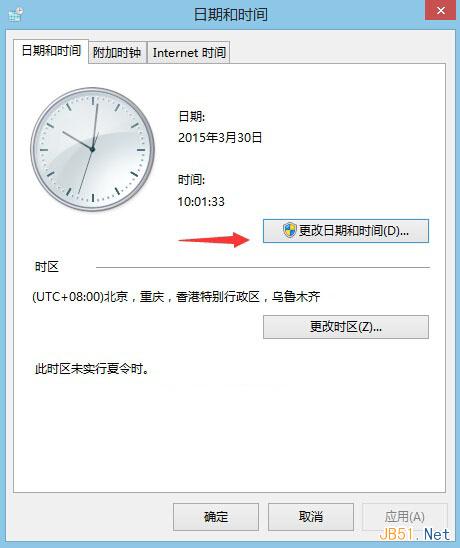
3、在彈出的窗口 點擊 更改日歷設置
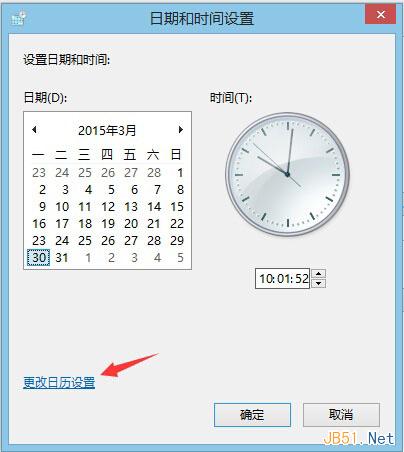
4、在彈出的窗口 中間的日期格式 短日期格式後面加上/dddd 然後單擊確定
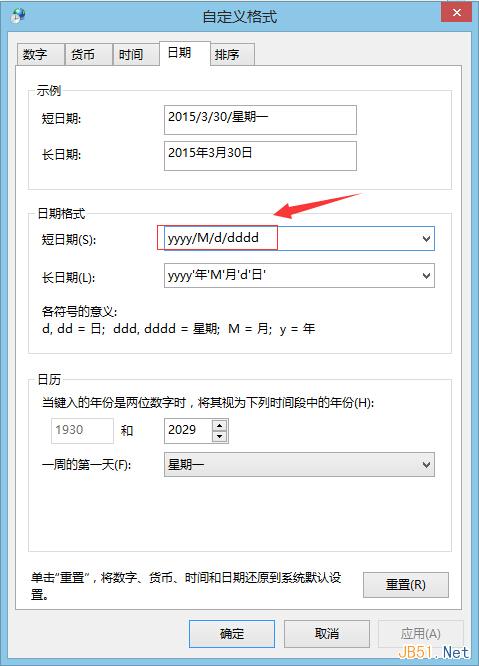
5、一路確定下去 把打開的窗口關閉 這時就發現電腦桌面的右下角已經有了星期顯示了
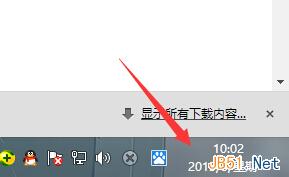
這樣就設置完成了,現在的時間格式是年份/月份/幾號/星期幾,對於一些按周安排執行的時候,顯示星期幾就會顯得比較重要了!